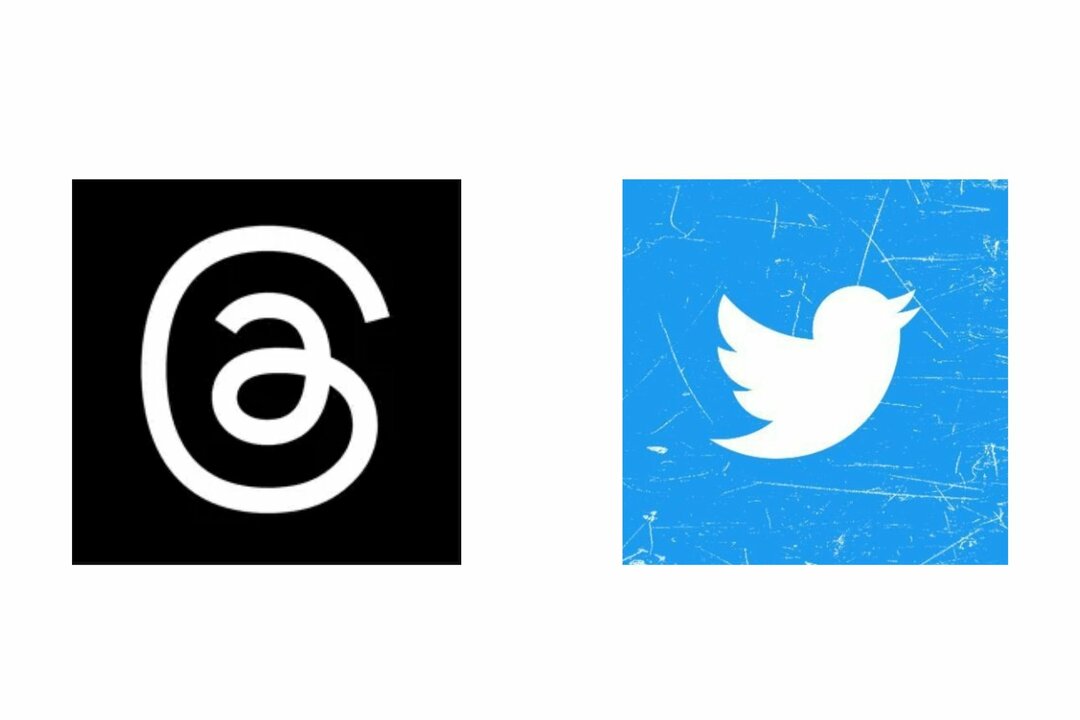- Εάν η εφαρμογή Instagram δεν λειτουργεί στα Windows 10, ας δούμε τέσσερις γρήγορους τρόπους επισκευής της.
- Αυτά περιλαμβάνουν την εκτέλεση του εργαλείου αντιμετώπισης προβλημάτων και την επαναφορά της εφαρμογής Instagram στις εργοστασιακές τιμές.
- Για πιο χρήσιμους οδηγούς, όπως ο παρακάτω, μην διστάσετε να το επισκεφτείτε Ενότητα Instagram.
- Μας Κέντρο αντιμετώπισης προβλημάτων εφαρμογών ιστού σας βοηθά να επιδιορθώσετε εύκολα παρόμοια προβλήματα, οπότε ρίξτε μια πιο προσεκτική ματιά.

Αυτό το λογισμικό θα επιδιορθώσει κοινά σφάλματα υπολογιστή, θα σας προστατεύσει από την απώλεια αρχείων, κακόβουλο λογισμικό, αστοχία υλικού και θα βελτιστοποιήσετε τον υπολογιστή σας για μέγιστη απόδοση. Διορθώστε τα προβλήματα του υπολογιστή και αφαιρέστε τους ιούς τώρα σε 3 εύκολα βήματα:
- Κατεβάστε το εργαλείο επισκευής Restoro PC που συνοδεύεται από κατοχυρωμένες τεχνολογίες (διαθέσιμο δίπλωμα ευρεσιτεχνίας εδώ).
- Κάντε κλικ Εναρξη σάρωσης για να βρείτε ζητήματα των Windows που θα μπορούσαν να προκαλέσουν προβλήματα στον υπολογιστή.
- Κάντε κλικ Φτιάξ'τα όλα για να διορθώσετε ζητήματα που επηρεάζουν την ασφάλεια και την απόδοση του υπολογιστή σας
- Το Restoro κατεβάστηκε από 0 αναγνώστες αυτόν τον μήνα.
Ίνσταγκραμ είναι αναμφισβήτητα η μεγαλύτερη πλατφόρμα κοινωνικών μέσων για κοινή χρήση φωτογραφιών. Το πρόβλημα με αυτό είναι ότι προσανατολίζεται κυρίως σε χρήστες κινητών συσκευών και οι εναλλακτικές λύσεις υπολογιστή είναι μάλλον εντυπωσιακές.
Ειδικά η έκδοση UWP για τα Windows 10 η οποία, από τότε που παρουσιάστηκε, δείχνει πολλά σημάδια κακής βελτιστοποίησης.
Για να κάνουμε τα πράγματα ακόμη χειρότερα, το Windows 10 Η εφαρμογή Instagram δεν λειτουργεί καθόλου για ορισμένους χρήστες. Έτσι, σας παρέχουμε μερικά αντιμετώπιση προβλημάτων συμβουλές παρακάτω.
Εάν η εφαρμογή Instagram δεν λειτουργεί για εσάς, μη διστάσετε να τα ελέγξετε.
Πώς μπορώ να κάνω την εφαρμογή Instagram να λειτουργεί στα Windows 10;
- Εκτελέστε το εργαλείο αντιμετώπισης προβλημάτων
- Επανεγκαταστήστε την εφαρμογή
- Επαναφέρετε την εφαρμογή Instagram στις εργοστασιακές τιμές
- Δοκιμάστε μια εναλλακτική λύση
1. Εκτελέστε το εργαλείο αντιμετώπισης προβλημάτων
- Τύπος Πλήκτρο Windows + Iσυντόμευση πληκτρολογίου για να ανοίξετε τις Ρυθμίσεις.
- Επιλέγω Ενημέρωση και ασφάλεια.

- Επιλέγω Αντιμετώπιση προβλημάτων από το αριστερό παράθυρο.
- Αναπτύξτε το Εφαρμογές Microsoft Store διορθωτής του κακού.
- Κάντε κλικ Εκτελέστε το εργαλείο αντιμετώπισης προβλημάτων.

Ας ξεκινήσουμε χρησιμοποιώντας το ενσωματωμένο εργαλείο αντιμετώπισης προβλημάτων εφαρμογών Windows Store. Το εργαλείο θα πρέπει να ελέγξει για ζητήματα ενοποίησης και πιθανώς να τα επιλύσει.
Ωστόσο, μην κρατάτε τις ελπίδες σας ψηλές, καθώς η εφαρμογή Instagram είχε κακή περίοδο από την εισαγωγή της στα Windows 10.
Από την άλλη πλευρά, δεν θα σας κοστίσει να το δοκιμάσετε και να αναζητήσετε τον εαυτό σας. Ακολουθήστε τα παραπάνω βήματα για να εκτελέσετε το εργαλείο αντιμετώπισης προβλημάτων.
Εάν αντιμετωπίζετε προβλήματα με το άνοιγμα της εφαρμογής Ρύθμιση, ρίξτε μια ματιά σε αυτό το άρθρο για να επιλύσετε το πρόβλημα.
2. Επανεγκαταστήστε την εφαρμογή
- Ανοίξτε το Έναρξη και βρείτε Ίνσταγκραμ κάτω από τη λίστα εφαρμογών.
- Κάντε δεξί κλικ στο Ίνσταγκραμ και απεγκαταστήστε το.
- Επανεκκινήστε τον υπολογιστή σας.
- Ανοιξε το Κατάστημα Microsoft και εγκατάσταση Ίνσταγκραμ πάλι.

Εάν το προηγούμενο βήμα ήταν σύντομο, ας δοκιμάσουμε την επανεγκατάσταση. Η επανεγκατάσταση του Instagram δεν έχει μειονεκτήματα και σίγουρα μπορεί να βοηθήσει εάν προκύψουν προβλήματα.
Δεν μπορούμε να πούμε με βεβαιότητα αν η τρέχουσα έκδοση της εφαρμογής Instagram είναι το πρόβλημα ή είναι ένα πρόβλημα που υπάρχει μόνιμα στην εφαρμογή.
Φαίνεται ότι εξαρτάται από την έκδοση των Windows 10 που χρησιμοποιείτε αυτήν τη στιγμή, οπότε βεβαιωθείτε ότι ενημερώνετε το σύστημά σας.
Επίσης, λάβετε υπόψη ότι μπορείτε να καταργήσετε εντελώς το Instagram από τον υπολογιστή σας χρησιμοποιώντας ένα εργαλείο γρήγορης απεγκατάστασης λογισμικού όπως Revo Uninstaller.
Σε αντίθεση με την κανονική διαδικασία που περιγράφεται παραπάνω, αυτό το εργαλείο σαρώνει τα υπολείμματα και περιλαμβάνει ακόμη και παρακολούθηση σε πραγματικό χρόνο των αλλαγών του συστήματος και της βάσης δεδομένων καταγραφής
Εάν δεν είστε ακόμα πεπεισμένοι, οι πιθανότητες είναι η δωρεάν ευκαιρία λήψης που θα σας βοηθήσει να αλλάξετε γνώμη.

Revo Uninstaller
Εάν το Instagram αρνείται να λειτουργήσει, απεγκαταστήστε το με το Revo Uninstaller. Αυτό το εργαλείο θα αναγνωρίσει όλα τα υπόλοιπα αρχεία.
Επισκέψου την ιστοσελίδα
3. Επαναφέρετε την εφαρμογή Instagram στις εργοστασιακές τιμές
- Ανοιξε Ρυθμίσεις.
- Επιλέγω Εφαρμογές.

- Επιλέξτε Instagram κάτω από το Εφαρμογές και λειτουργίες ενότητα και ανοίξτε Προχωρημένες επιλογές.

- Κάντε κύλιση προς τα κάτω και κάντε κλικ Επαναφορά.

Μια άλλη βιώσιμη επιλογή είναι η επαναφορά της εφαρμογής σε προεπιλεγμένες τιμές και ξεκινώντας από το μηδέν. Αυτή η ενέργεια θα διαγράψει όλα τα προσωρινά αποθηκευμένα δεδομένα και θα σας επιτρέψει να ξεκινήσετε μια καθαρή πλάκα.
Μπορεί να υπάρχει ένα σφάλμα στο χέρι και αυτό θα πρέπει να το αντιμετωπίσει. Θα πρέπει να συνδεθείτε ξανά, αλλά δεν είναι ακριβώς μια καλή προσπάθεια για να ξεκινήσετε.
Ακόμη περισσότερο, καθώς μιλάμε για μια διαδικτυακή υπηρεσία, δεν θα χάσετε τίποτα στη διαδικασία. Χρησιμοποιήστε τα παραπάνω βήματα για να επαναφέρετε την εφαρμογή Instagram στις εργοστασιακές τιμές.
4. Δοκιμάστε μια εναλλακτική λύση

- Ανοίξτε το πρόγραμμα περιήγησής σας και μεταβείτε στο Instagram. Συνδεθείτε.
- Κάντε δεξί κλικ στην κενή περιοχή και επιλέξτε Επιθεωρώ από το μενού με βάση τα συμφραζόμενα.
- Όταν εμφανιστεί το παράθυρο προγραμματιστή, κάντε κλικ στο Tablet / smartphone εικόνισμα.
- Μην ξεχάσετε να απενεργοποιήσετε το πρόγραμμα αποκλεισμού διαφημίσεων και αυτό είναι.
Τέλος, υπάρχει μια εναλλακτική λύση που μπορείτε να δοκιμάσετε για να χρησιμοποιήσετε την εφαρμογή στο πρόγραμμα περιήγησης ιστού του υπολογιστή σας. Τώρα, γνωρίζουμε ότι η εφαρμογή που βασίζεται στον ιστό είναι αρκετά περιοριστική σε σύγκριση με τις εφαρμογές Android / iOS.
Ωστόσο, υπάρχει ένας τρόπος προσομοίωσης smartphone ή tablet στο πρόγραμμα περιήγησής σας και, συνεπώς, να αποκτήσετε την πλήρη λειτουργικότητα της εφαρμογής για κινητά στον υπολογιστή σας.
Μπορεί να γίνει σε κάθε πρόγραμμα περιήγησης, συμπεριλαμβανομένων Ακρη. Το μόνο που χρειάζεστε είναι το μενού επιλογών προγραμματιστή. Χρησιμοποιήστε τα παραπάνω βήματα για Χρώμιο.
Με αυτό είπε, μπορούμε να ολοκληρώσουμε αυτό το άρθρο. Σε περίπτωση που έχετε οποιεσδήποτε ερωτήσεις ή προτάσεις, μη διστάσετε να μας πείτε στην παρακάτω ενότητα σχολίων.
 Εξακολουθείτε να αντιμετωπίζετε προβλήματα;Διορθώστε τα με αυτό το εργαλείο:
Εξακολουθείτε να αντιμετωπίζετε προβλήματα;Διορθώστε τα με αυτό το εργαλείο:
- Κάντε λήψη αυτού του εργαλείου επισκευής υπολογιστή βαθμολογήθηκε Μεγάλη στο TrustPilot.com (η λήψη ξεκινά από αυτήν τη σελίδα).
- Κάντε κλικ Εναρξη σάρωσης για να βρείτε ζητήματα των Windows που θα μπορούσαν να προκαλέσουν προβλήματα στον υπολογιστή.
- Κάντε κλικ Φτιάξ'τα όλα για την επίλυση προβλημάτων με τις κατοχυρωμένες τεχνολογίες (Αποκλειστική έκπτωση για τους αναγνώστες μας).
Το Restoro κατεβάστηκε από 0 αναγνώστες αυτόν τον μήνα.
Συχνές Ερωτήσεις
Τα ζητήματα ένταξης είναι συχνά ο ένοχος σε αυτήν την περίπτωση. Όλα τα βήματα που μπορείτε να ακολουθήσετε για την επίλυση του προβλήματος περιγράφονται λεπτομερώς σε αυτό οδηγός αφιερωμένος στη διόρθωση της εφαρμογής Instagram που δεν λειτουργεί.
Η επανεκκίνηση της συσκευής και η αντιμετώπιση προβλημάτων της σύνδεσης δικτύου είναι δύο γρήγορες λύσεις. Για να εφαρμοστούν παρόμοιες επιδιορθώσεις, ρίξτε μια ματιά σε αυτό άρθρο για την επίλυση του άγνωστου σφάλματος δικτύου στο Instagram.
Ανοιξε το Κατάστημα εφαρμογή, κάντε κλικ στην έλλειψη στην επάνω δεξιά γωνία και στη συνέχεια Λήψεις και ενημερώσεις. Με μια ενημερωμένη εφαρμογή, μπορείτε τώρα να απολαύσετε το καλύτερες εφαρμογές Instagram για Windows 10 πολύ.
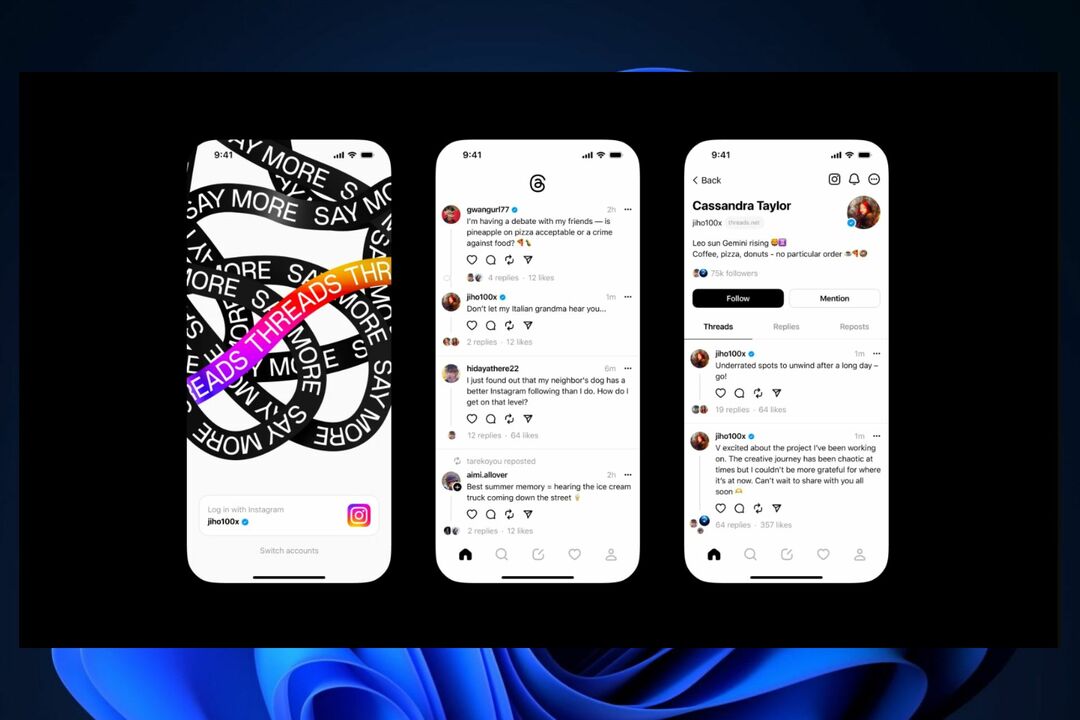
![Threads vs Twitter: Ποια είναι η διαφορά; [Σύγκριση]](/f/97b93e4e6108b24827d08c891a420dd5.jpg?width=300&height=460)